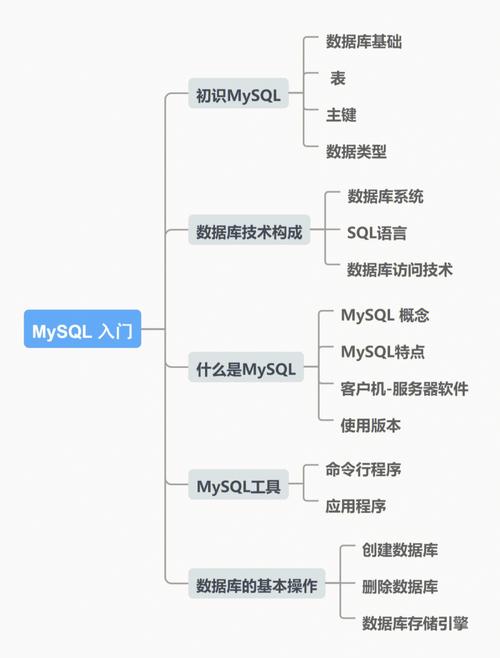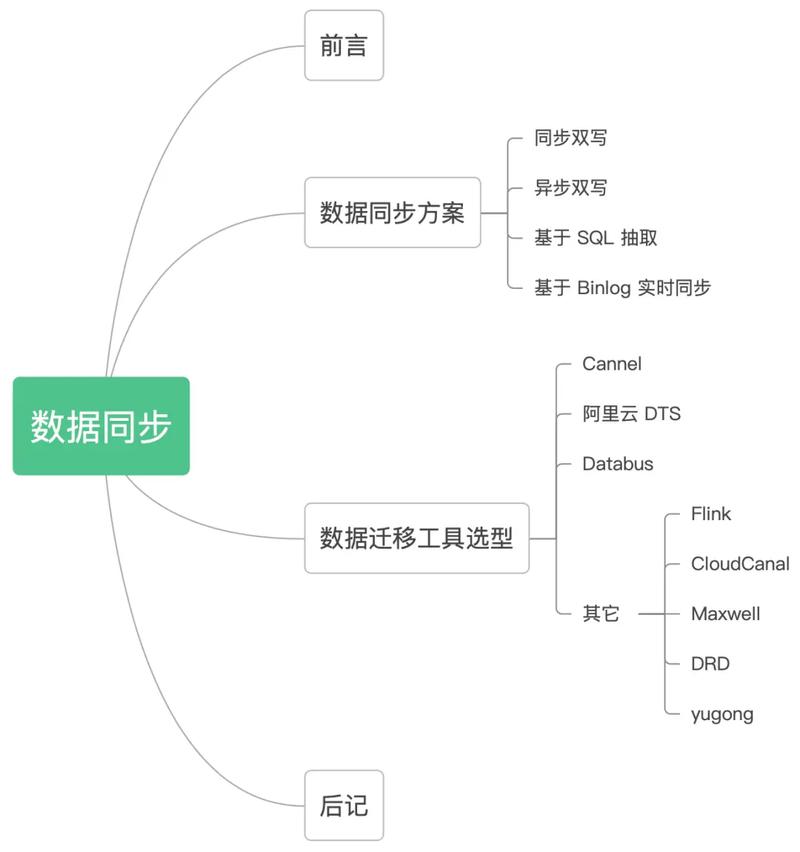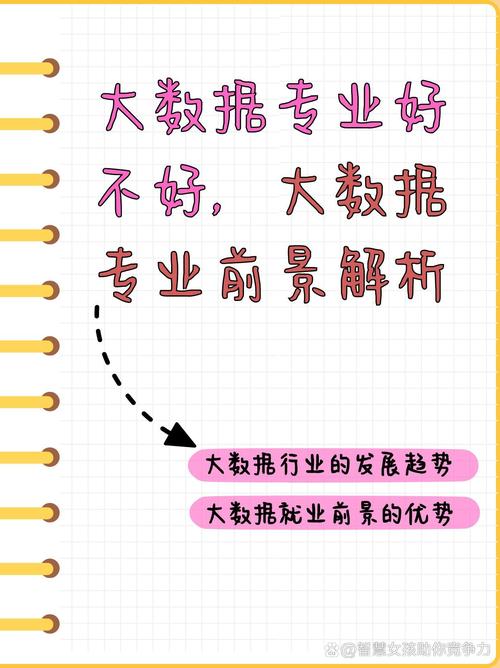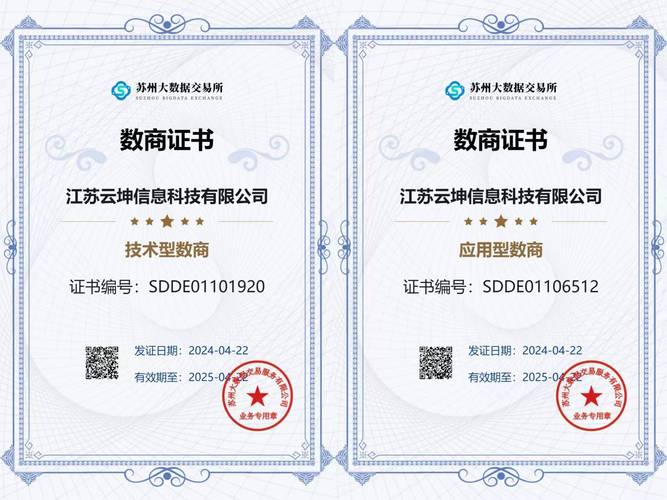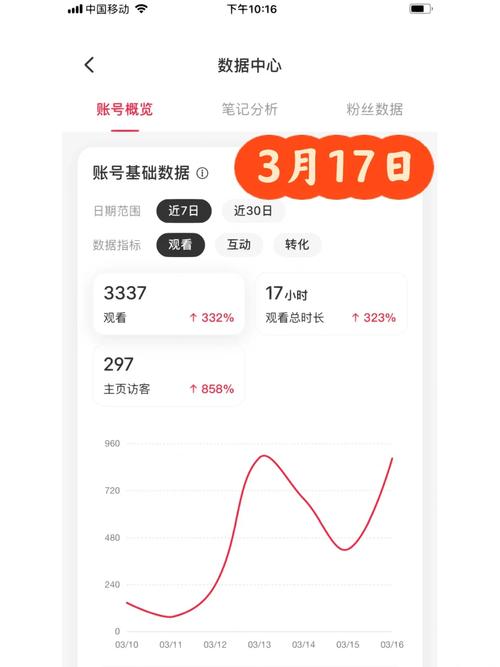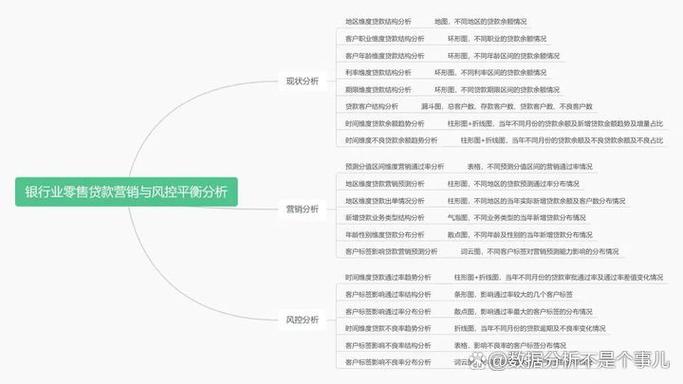连接Oracle数据库通常需要以下信息:
1. 数据库服务器的主机名或IP地址2. 数据库名称3. 用户名4. 密码
一旦有了这些信息,您可以使用SQLPlus工具连接到Oracle数据库。下面是一个基本的步骤指南:
步骤1:打开SQLPlus
在Windows上,您可以通过开始菜单或命令提示符来打开SQLPlus。在Linux或Mac上,您可以在终端中输入 `sqlplus` 命令。
步骤2:输入连接信息
打开SQLPlus后,您将看到一个提示符,通常是 `SQL>`。要连接到Oracle数据库,您需要输入以下命令:
```sqlconnect 用户名/密码@//主机名:端口号/数据库名称```
例如,如果您的用户名是 `username`,密码是 `password`,主机名是 `host.example.com`,端口号是 `1521`,数据库名称是 `orcl`,那么您的连接命令应该是:
```sqlconnect username/password@//host.example.com:1521/orcl```
步骤3:验证连接
如果您输入的连接信息正确,您应该会看到一个新的提示符,表示您已经成功连接到数据库。这个提示符通常是 `SQL>`,但它可能会显示您连接的用户名。
步骤4:执行SQL命令
一旦连接到数据库,您就可以开始执行SQL命令了。例如,您可以查询数据库中的表,更新数据,或者创建新的数据库对象。
注意事项
确保您有足够的权限来连接到数据库并执行所需的操作。 如果您在连接过程中遇到问题,请检查您的网络连接,确保主机名、端口号和数据库名称正确无误。 如果您使用的是Oracle 12c及更高版本,您可能需要使用服务名(service name)而不是数据库名称。
SQLPlus连接Oracle数据库的详细指南
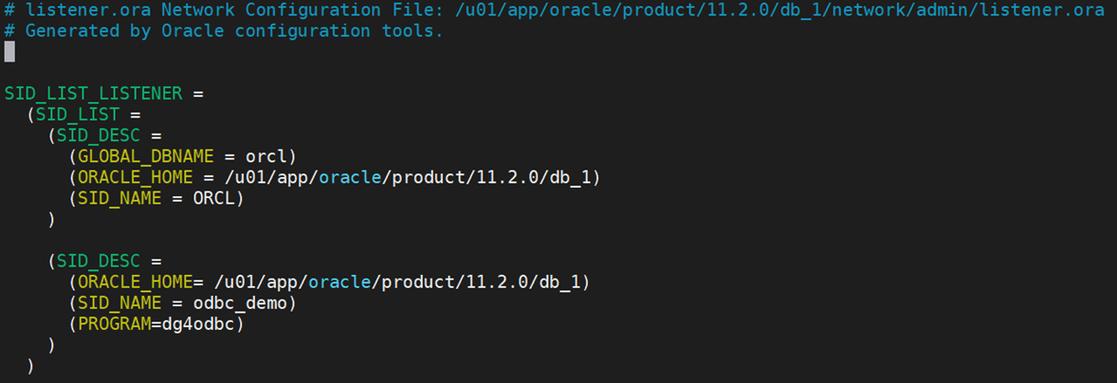
SQLPlus是Oracle数据库的一个强大工具,它允许用户通过命令行界面执行SQL语句和PL/SQL程序。本文将详细介绍如何使用SQLPlus连接到Oracle数据库,包括必要的步骤和注意事项。
一、准备工作

在开始使用SQLPlus连接Oracle数据库之前,您需要确保以下准备工作已经完成:
安装Oracle客户端:确保您的计算机上安装了Oracle客户端软件,这是使用SQLPlus连接数据库的前提。
配置环境变量:正确配置环境变量,特别是ORACLE_HOME和PATH变量,以便系统能够找到SQLPlus和其他Oracle工具。
了解数据库信息:您需要知道要连接的数据库的主机名、端口号和服务名。
二、配置环境变量

环境变量的配置对于SQLPlus的正常运行至关重要。以下是配置环境变量的步骤:
在Windows系统中,右键点击“我的电脑”或“此电脑”,选择“属性”。
在系统窗口中,点击“高级系统设置”。
在系统属性窗口中,点击“环境变量”按钮。
在系统变量中找到ORACLE_HOME,将其值设置为Oracle客户端的安装路径。
在系统变量中找到PATH,编辑其值,确保包含ORACLE_HOME/bin路径。
三、配置tnsnames.ora文件
tnsnames.ora文件包含了数据库连接信息,如主机名、端口号和服务名。以下是配置tnsnames.ora文件的步骤:
打开tnsnames.ora文件,通常位于ORACLE_HOME/network/admin目录下。
添加以下内容,替换为您的数据库连接信息:
```
mydb =
(DESCRIPTION =
(ADDRESS = (PROTOCOL = TCP)(HOST = myhost)(PORT = 1521))
(CONNECT_DATA =
(SERVICE_NAME = myservice))
)
```
保存并关闭文件。
四、使用SQLPlus连接数据库
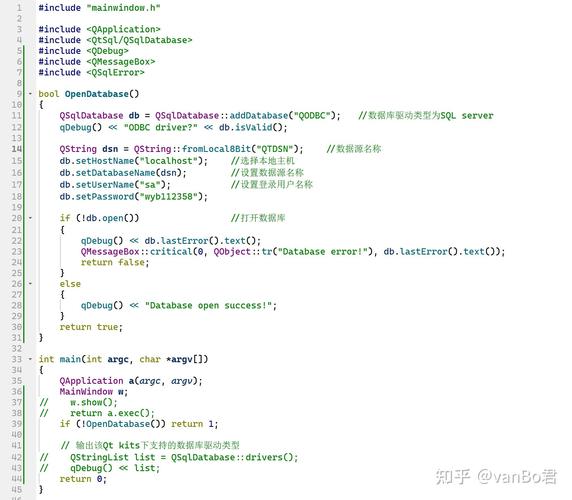
完成以上配置后,您可以使用以下命令连接到Oracle数据库:
在命令行中输入以下命令:
```
sqlplus 用户名/密码@tnsnames.ora中的连接描述符
```
例如,如果您要连接到名为mydb的数据库,可以使用以下命令:
```
sqlplus myuser/mypassword@mydb
```
五、解决连接问题
连接失败:检查tnsnames.ora文件中的连接信息是否正确,确保主机名、端口号和服务名无误。
认证错误:确保您输入的用户名和密码正确,并且用户具有连接数据库的权限。
环境变量配置错误:检查ORACLE_HOME和PATH变量是否正确设置。
使用SQLPlus连接Oracle数据库是一个相对简单的过程,但需要注意一些细节,如环境变量配置和tnsnames.ora文件设置。通过遵循本文的指南,您应该能够顺利连接到Oracle数据库,并开始执行SQL语句和PL/SQL程序。